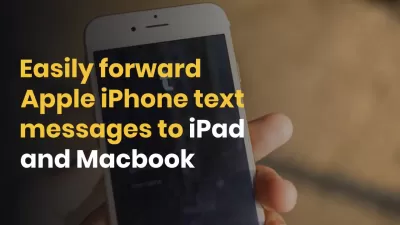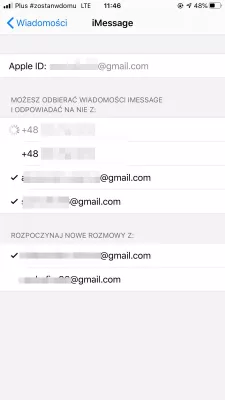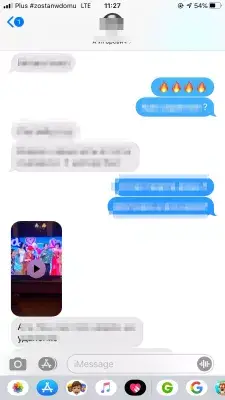Transférez facilement des messages texte Apple iPhone vers iPad et Macbook
- Transférer des messages texte Apple iPhone vers iPad
- Comment envoyer un SMS depuis un iPad
- Recevoir des messages sur iPad ou Macbook
- Envoyer des messages depuis iPad ou MacBook
- Comment faire pour transférer des messages texte sur iPhone?
- Questions Fréquemment Posées
- Transférez facilement des messages texte Apple iPhone vers iPad et Macbook - video
Transférer des messages texte Apple iPhone vers iPad
Depuis iOS8, il est possible d’utiliser un ordinateur iPad ou Mac pour envoyer et recevoir des messages texte SMS en accédant à paramètres> messages> transfert du message texte> sélectionnez le nom de l’appareil> entrez le code.
Vous pourrez alors utiliser l'autre appareil pour envoyer et recevoir des messages texte envoyés ou reçus sur votre Apple iPhone depuis votre iPad mini, MacBook Pro, Mac mini ou iPad pro.
Comment envoyer un SMS depuis un iPad
Tout d’abord, il est important que les deux appareils soient allumés et sur le même réseau WiFi, car la connexion Internet sera utilisée pour échanger des données entre les deux appareils.
Les deux doivent également être connectés au même compte iMessage.
Sur le Apple iPhone, ouvrez le menu Paramètres> Messages> Transfert de messages texte.
Ce menu permettra à vos messages texte Apple iPhone d'être également envoyés et reçus sur d'autres appareils connectés à votre compte iMessage.
Recevoir des messages sur iPad ou Macbook
Dans le menu de transfert des messages texte, les périphériques Apple disponibles sont répertoriés et il doit contenir le périphérique auquel vous souhaitez transférer les messages texte.
Allumez le périphérique que vous souhaitez utiliser pour envoyer et recevoir des messages texte échangés avec Apple iPhone.
Envoyer des messages depuis iPad ou MacBook
Un code de vérification apparaîtra sur l'iPad ou le Macbook que vous souhaitez connecter aux messages texte Apple iPhone.
Entrez le code dans la fenêtre contextuelle apparue sur votre Apple iPhone pour valider l'opération, car l'autre appareil aura accès à tous vos messages.
Maintenant que le code correct a été saisi sur votre Apple iPhone, vous pourrez envoyer et recevoir des messages sur l’autre appareil, comme si c’était votre Apple iPhone!
C'est une excellente possibilité de rester en contact sans avoir à utiliser votre Apple iPhone à tout moment. Vous pouvez maintenant envoyer des SMS à partir de votre Macbook en fonctionnement ou tout en jouant à un jeu sur votre iPad.
Comment faire pour transférer des messages texte sur iPhone?
Comment faire pour transférer des messages texte sur iPhone? To activate text message forwarding on iPhone, go to settings > messages > text message forwarding. There, simply select the devices that you want to be able to send and receive text messages from your iPhone.
Pour activer le transfert de SMS par iPhone, il vous sera demandé de saisir le code de sécurité de l'appareil sur lequel le transfert de SMS sera activé, ce qui pourrait poser un grave problème de sécurité.
Comment faire pour transférer des messages texte sur iPhone?Questions Fréquemment Posées
- Comment puis-je faire l'iPad transfert des messages texte?
- Accédez à Paramètres> Messages> Faire de transfert de SMS> Sélectionnez le nom du périphérique> Entrez le code. Le menu de transfert de SMS répertorie les périphériques Apple disponibles et devrait contenir l'appareil auquel vous souhaitez transférer les messages texte.
- Puis-je envoyer un SMS à transférer l'iPhone sur plusieurs appareils simultanément?
- Oui, vous pouvez transmettre simultanément les messages texte à plusieurs appareils. Pendant le processus de configuration, vous pouvez sélectionner plusieurs appareils sur lesquels vous souhaitez recevoir des messages transférés, tels qu'un iPad et un Mac.
- Que faire si le transfert de messages texte ne fonctionne pas sur Mac?
- Assurez-vous que votre Mac et votre iPhone sont connectés au même compte iCloud et connectés à Internet. Accédez à Paramètres> Messages> Faire de transfert de SMS et assurez-vous que le transfert est activé sur votre Mac. Vérifiez les mises à jour logicielles sur votre Mac et votre iPhone. D
- Quelles méthodes peuvent être utilisées pour transférer de manière transparente les messages texte d'un iPhone vers un iPad ou MacBook?
- Les méthodes incluent l'utilisation de la synchronisation iCloud, les messages dans la fonctionnalité iCloud ou le logiciel tiers pour le transfert direct entre les appareils.
Transférez facilement des messages texte Apple iPhone vers iPad et Macbook

Michel Pinson est un passionné de voyage et créateur de contenu. Fusionnant la passion pour l'éducation et l'exploration, il est engagé à partager les connaissances et à inspirer les autres grâce à un contenu éducatif captivant. Rapprocher le monde en permettant aux individus avec une expertise mondiale et un sentiment de voyager.